Cách để chặn thông báo của Facebook gửi về Email đăng ký
Như các bạn đã biết, khi có một sự kiện hoặc thông báo trên Facebook thì nó sẽ tự động gửi thư về Email của bạn đã sử dụng lúc đăng ký tài khoản. Điều này giúp cho bạn biết được điều gì đang diễn ra trên Facebook mà không cần đăng nhập vào Facebook. Tuy nhiên, tính năng này cũng mang lại rất nhiều phiền phức cho người dùng. Facebook sẽ gửi về cho bạn rất nhiều thông báo từ việc bạn bè kết bạn, bình luận hay nhóm đăng bài mới... Điều này làm cho hòm thư của bạn trở nên lộn xộn và rối mắt. Nếu bạn không muốn sử dụng tính năng này nữa, bạn phải làm như thế nào? Bài viết ngày hôm nay sẽ hướng dẫn các bạn cách nhanh nhất để chặn tính năng gửi thông báo của Facebook cho Email.

Bài viết gồm 3 phần:
- Cách chặn từ Facebook của bạn
- Cách chặn từ Gmail của bạn
- Tác dụng của việc chặn gửi thông báo của Facebook về email
1. Chặn thông báo Email từ Facebook
Để tắt thông báo về Email từ Facebook các bạn làm như sau:
- Bước 1: Đăng nhập vào facebook bằng tài khoản của bạn. Chọn vào tam giác ngược để vào cài đặt hoặc Settting.
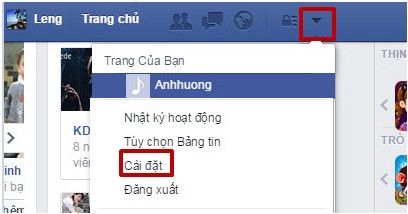
- Bước 2: Chọn vào mục Thông báo hoặc Notifications phía bên trái.
- Bước 3: Sau đó, các bạn chọn vào mục Email và chọn chỉnh sửa.

Trong mục Email có 3 lựa chọn chính để bạn lựa chọn:
- All notifications… Nhận tất cả các thông báo trong Email đăng kí.
- Important notifications...: Nhận các thông báo trừ những thông báo mà bạn đã bỏ theo dõi (đây là thiết lập mặc định của Facebook).
- Only notifications...: Chỉ nhận những thông báo về tài khoản, bảo mật và các thiết lập riêng tư.

Tùy thuộc vào nhu cầu, bạn có thể chọn lựa một trong những tùy chọn trên để áp dụng cho tài khoản Facebook của mình.
Thông thường thì bạn nên chọn dòng: Chỉ những thông báo về tài khoản, bảo mật và quyền riêng tư”. Khi chọn xong, ngay lập tức một thông báo yêu cầu xác nhận xuất hiện. Bạn chọn tắt để kích hoạt thiết lập hoặc hủy để quay lại.

Cuối cùng chọn Đóng để lưu quá trình thay đổi chặn thông báo từ facebook.
Vậy là bạn đã thiết xong chế độ ngăn chặn Facebook gửi quá nhiều Email thông báo không cần thiết đến địa chỉ Email của bạn rồi.
2. Chặn Facebook gửi thông báo từ Email của bạn
Với cách này, thực hiện khá đơn giản. Bạn chỉ cần làm như sau:
- Mở Email gửi từ Facebook.
- Tiếp đến, các bạn tìm Hủy đăng kí hoặc unsubscribe. Khi đó, bạn sẽ không nhận bất cứ email không cần thiết gửi đến bạn.
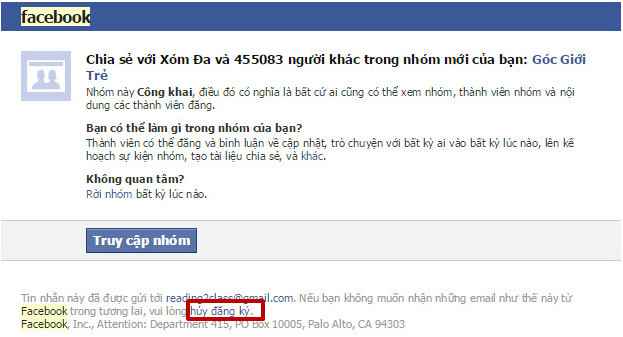
3. Tác dụng của việc chặn Facebook gửi thông báo về cho Email
- Khi thực hiện xong các bước như trên, bạn sẽ không phải nhận tất cả những thông báo không cần thiết gửi đến Email của bạn. Bạn chỉ nhận được những thông tin liên quan đến tài khoản Facebook thì mới được gửi Email như: Thay đổi mật khẩu, sửa thông tin facebook…
- Ngăn ngừa được thông báo rác gửi cho bạn hằng ngày, gây phiền phức.
Kết luận:
Như vậy là mình vừa hướng dẫn xong cho các bạn các cách nhanh nhất để chặn hoặc tắt tính năng tự động gửi thông báo từ Facebook cho email rồi. Hy vọng bài viết này sẽ hữu ích với các bạn.
Chúc các bạn thành công!
- Chặn thông báo gửi từ Facebook gửi cho Email
- Tắt thông báo Facebook gửi về Email đăng ký
- Tác dụng của việc tắt thông báo Facebook gửi cho Email đăng ký

Bình luận